Slip-trimmen, Slip-trimmen auf seite 466 – Grass Valley EDIUS Neo 3 Benutzerhandbuch
Seite 468
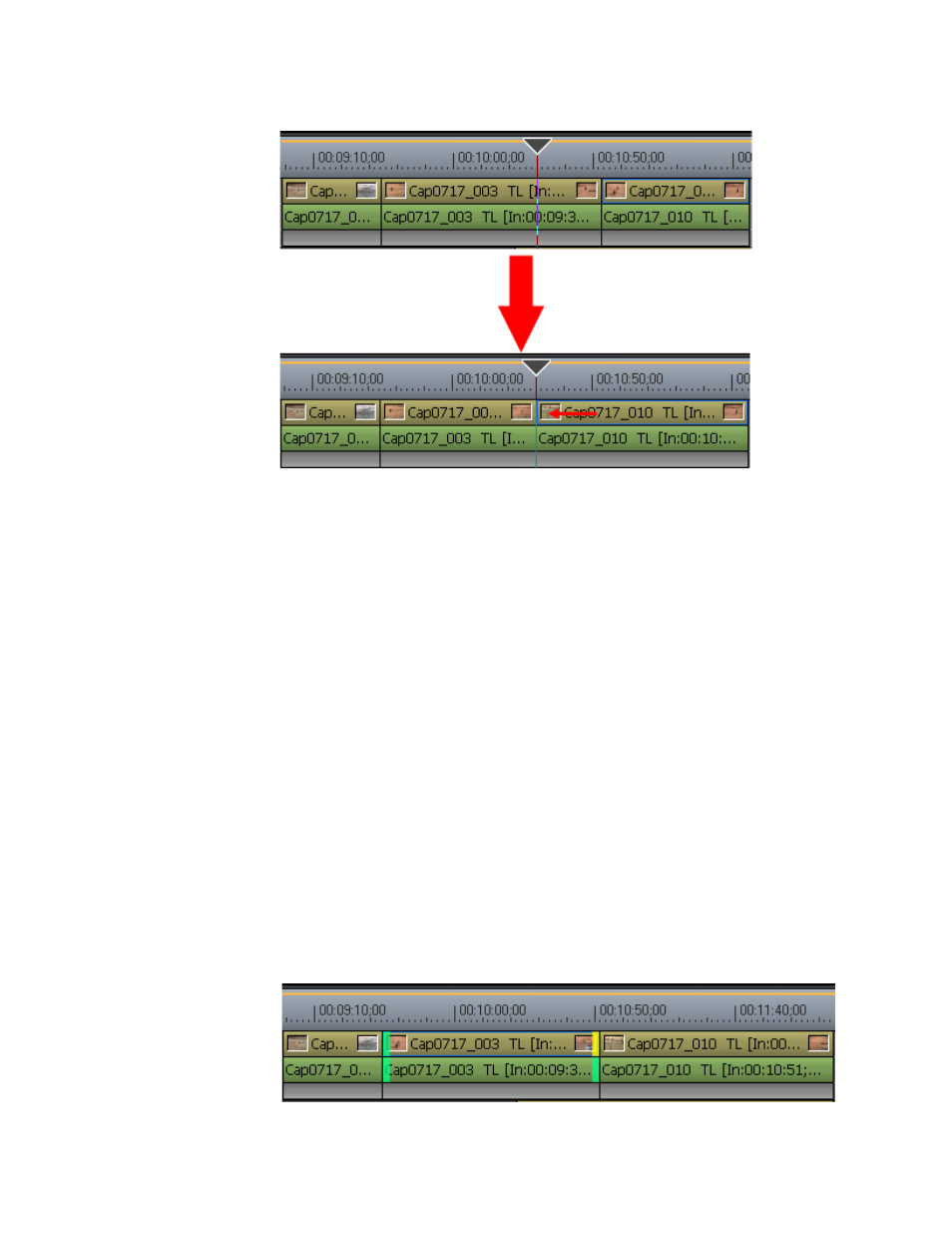
466
EDIUS NEO — Referenzhandbuch
Abschnitt 5 — Arbeiten mit der Timeline
Abbildung 486 Slide-Trimmen vom Clipende bis zur Position des Cursors
Slip-Trimmen
Durch Slip-Trimmen ändert sich der zu verwendende Bereich des Clips,
ohne dass die Länge oder Position des Clips geändert wird. Die Länge und
Position der benachbarten Clips ändert sich nicht.
Hinweis: Bei aktiviertem Ripple-Modus ist das Slip-Trimmen nicht zulässig, wenn kein
Randbereich zwischen dem Clip, der getrimmt werden soll, und den
angrenzenden Clips vorhanden ist. Wenn Clips mit einem Randbereich
getrimmt werden, kann das Trimmen nur bis zu einer Länge des
Randbereichs erfolgen.
1.
Klicken Sie bei gedrückter Taste [
Strg
] an den Anfang (In-Punkt) und
das Ende (Out-Punkt) des Clips, der getrimmt werden soll.
Die Farbe des Bearbeiten-Griffs am Bearbeitungspunkt ist gelb und die
Trimmen-Funktion ist aktiviert (siehe
Hinweis: Sie können auch die Bearbeitungspunkte des Clips auswählen, der dem
Timeline-Cursor in der ausgewählten Spur am nächsten ist, indem Sie im
Trimmen-Modus auf die Schaltfläche Trimmen-Modus (Slip) klicken.
Abbildung 487 Slip-Trimmen – Clip-Auswahl